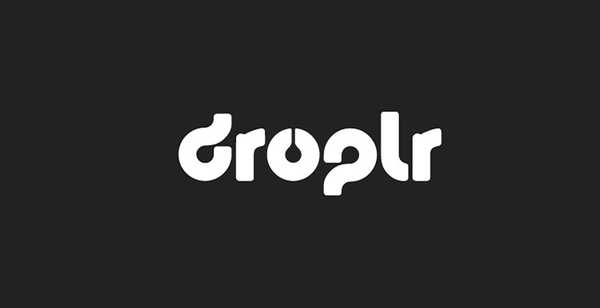
Vovich Antonovich
0
1019
91
Hvis du deler en masse filer med dine kolleger eller venner, har du måske forstået, hvor stort besvær det er. Der er dybest set to måder at dele en fil på. Enten vedhæfter du filen til e-mails eller enhver anden tjeneste, der giver dig mulighed for at gøre det (som WhatsApp, Slack osv.), Eller du uploader først filen på en cloud-lagringstjeneste, genererer et delbart link og deler derefter det link med person, du vil. Begge metoder er tidskrævende og har deres egne begrænsninger. Hvis du f.eks. Bruger tjenester som e-mails til at sende en fil, er du begrænset til en meget lille filstørrelse (<20 MB). So, for sharing files bigger than that, you use cloud storages, which come with another set of problems.
Det er svært at tage en fil at dele, i det mindste meget mere end det burde være. Nu, hvis du kun deler filer én gang i en blå måne, har du ikke noget imod disse ulemper, men hvis du har brug for at dele filer så meget som jeg er nødt til, vil du føle smerten ved mistet tid og den manuelle arbejde, som du må gøre. Det er her, Droplr kommer til vores hjælp. Jeg har brugt denne software siden kun et par dage, og jeg er overhælen forelsket i denne. Det er et værktøj, der har gjort mig virkelig produktiv, og det er derfor, jeg ønskede at dele denne med dig. Med Droplr kan du tage hele processen med deling af filer og reducere den til et par klik. Hvis du er fascineret, så lad os se hvordan man bruger Droplr til at dele filer på sekunder let:
Installer Droplr på din enhed
Før vi starter, er den første ting, vi skal gøre, at downloade Droplr-appen og installere den på vores system. I øjeblikket er appen tilgængelig for macOS-, iOS- og Android-brugere. Imidlertid, Windows- og Linux-brugere kan bruge sin Chrome-udvidelse og Web-app at nyde dens tjenester. Hvis du vil hente den oprindelige Mac-app eller Chrome-udvidelsen, skal du blot klikke på dette link og derefter installere det.
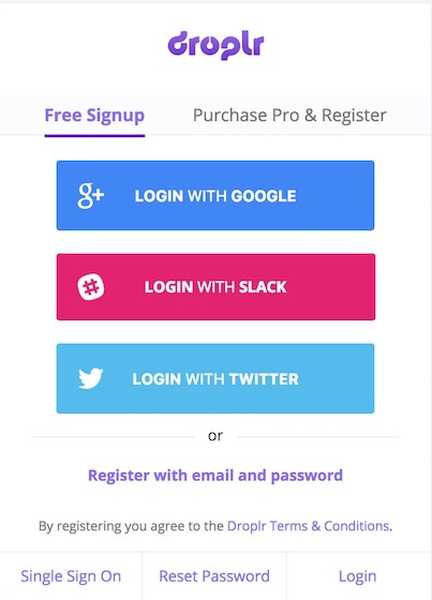
Når du er færdig med at installere appen, registrer dig for deres service ved enten at bruge din e-mail eller logge direkte på ved hjælp af din Google-, Slack- eller Twitter-konto.
Brug af Droplr
Nu, hvor du er logget ind på din Droplr-konto, lad os opdage dens funktioner og lære, hvordan du bruger dem. Lad os dog først forstå, hvordan det fungerer. Droplr tillader det grundlæggende sine brugere del hurtigt filer ved at generere et delbart link. Når du deler linket med en person, kan han downloade filen direkte uden at skulle logge ind eller gøre noget lignende. Du kan også bruge dets indbyggede værktøjer til direkte fange skærmbilleder, screencasts og webcam-videoer. Hvis du bruger dets indbyggede værktøjer, opretter Droplr automatisk et delbart link til disse emner. Du behøver ikke engang at kopiere linkene, da de automatisk kopieres til dit udklipsholder, så snart de er oprettet. Lad os nu tjekke de vigtigste funktioner i Droplr.
-
At tage og dele et skærmbillede
1. Når du har startet appen, appen placerer et menulinjeikon og alt hvad du skal gøre kan fås derfra. For at tage et skærmbillede, bare Klik på Droplr's menulinjeikon og klik på skærmbilledet. Nu markøren bliver til et markeret værktøj, og du kan vælge det område, du vil.
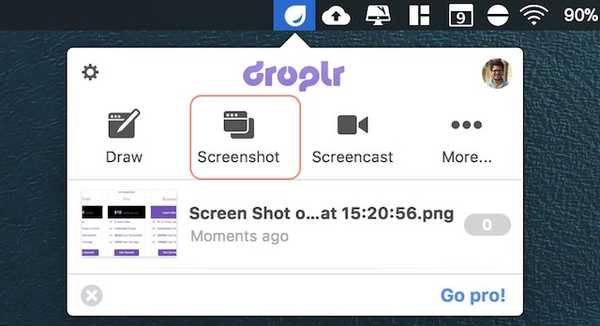
2. Så snart du tager skærmbilledet, Droplr vil automatisk uploade det, oprette et delbart link og kopiere det til dit udklipsholder. Hvis du er på en Mac, vil du se en lignende anmeldelse som den på billedet herunder. Meddelelsen indeholder det delbare link, der allerede er kopieret til dit udklipsholder.
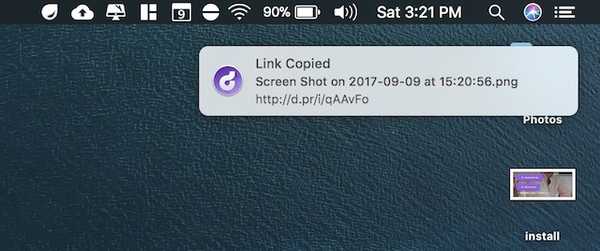
-
Deling af et annoteret skærmbillede
1. For at dele et annoteret skærmbillede, Klik på ikonet Droplr og vælg tegne-værktøjet. Dette er dog det samme som screenshot-værktøjet, når du har taget et screenshot med tegneværktøjet, Droplr åbner en redigeringsside, hvor du kan kommentere på skærmbilledet.
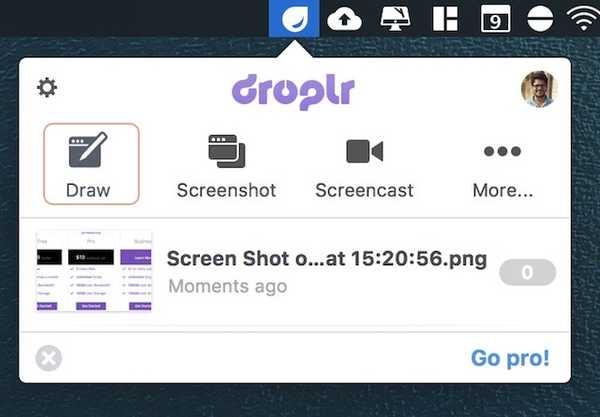
2. Når du er færdig med at kommentere, bare Klik på upload-knappen, og Droplr vil uploade filen og oprette og kopiere det delbare link til dit udklipsholder.
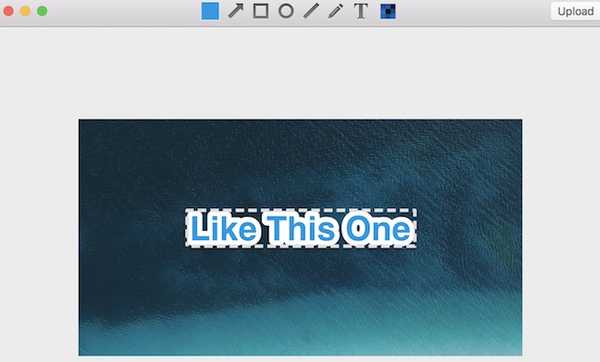
-
Optag og del screencast
1. Klik på ikonet Droplr og vælg værktøjet "Screencast". Nu bare træk og vælg den del af skærmen, du vil optage. Du skal se de samme oplysninger i et sort vindue, når du klikker på screencast-værktøjet.
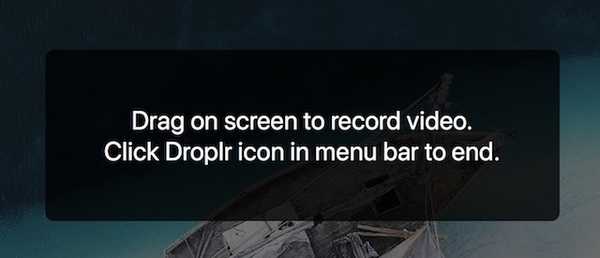
2. Klik på knappen "Start optagelse" for at starte optagelsen.
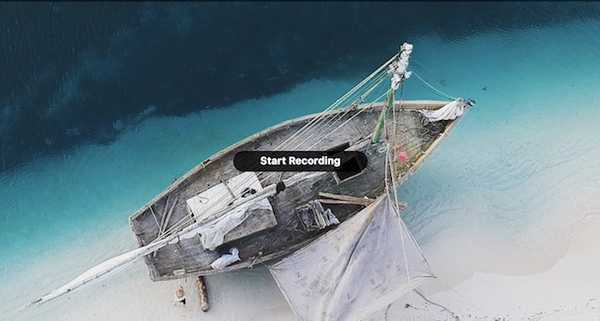
3. Så snart du begynder at optage, vil du se, at Droplr-ikonet i menulinjen ændres til et optagelsesikon. Når du er færdig, skal du klikke på optageikonet og Klik på "Afslut optagelse". Forresten, herfra kan du også sætte indspilningen på pause og slå lyden til / fra.
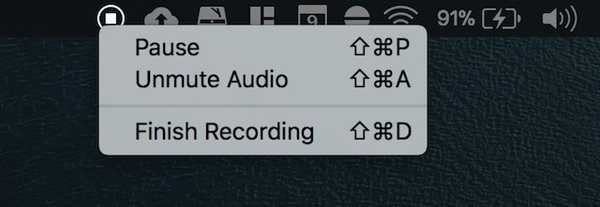
-
Del en fil, der allerede findes på din harddisk
1. For at dele en fil, der findes på din harddisk, bare træk og slip filen til Droplr-ikonet i menulinjen.
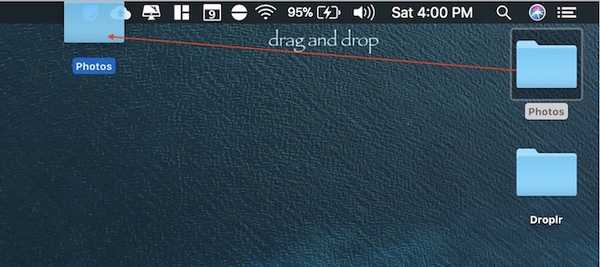
2. Hvis filen er stor, Droplr opretter automatisk en Zip-fil og uploader den til deres servere. Når filen er uploadet, ligesom før, opretter Droplr automatisk et delbart link og kopierer det til dit udklipsholder.
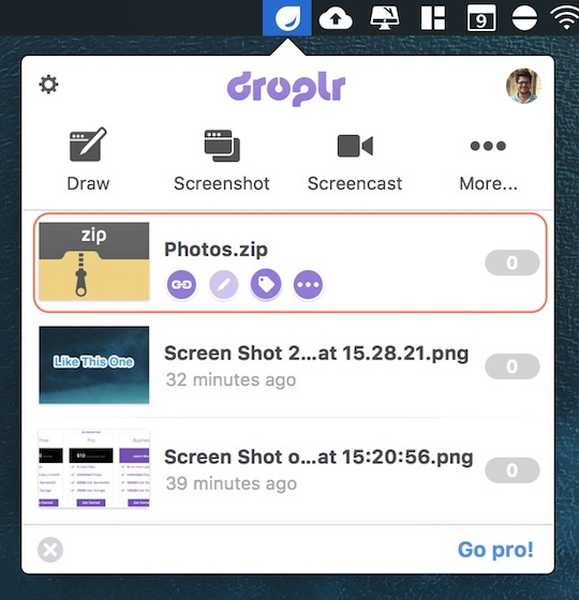
-
Andre funktioner
Der er andre seje ting, som du kan gøre med Droplr. For eksempel, Du kan optage dit webcam i et par sekunder og send filen i enten et GIF- eller et filmformat. For at gøre det skal du klikke på ikonet Droplr og derefter Klik på knappen "Mere". Her, Klik på knappen "Fang din reaktion" for at starte optagelsen af videoen. Herfra kan du også send en indtastet note ved at klikke på knappen "Skriv note".
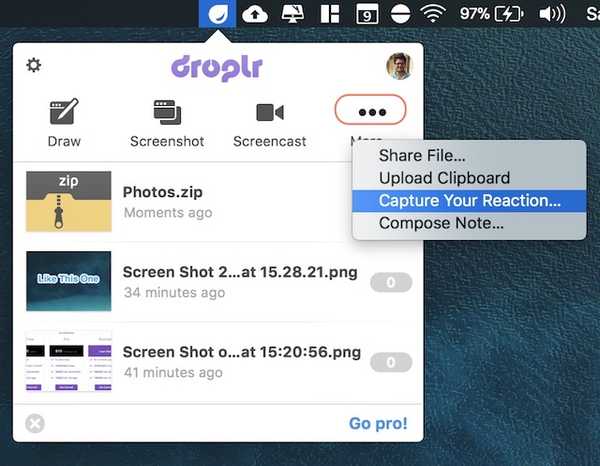
Andre ting, som jeg kan lide, er evne til adgangskode beskytte dine filer og evnen til send en selvdestruktiv fil. For at beskytte en fil med en adgangskode, højreklik på filen inde i Droplr og Klik på "Skift privatliv". Indtast derefter det adgangskode, du vil beskytte din fil med. Du bliver nødt til at dele adgangskoden med alle dem, du vil give adgang til den fil. At foretage en selvdestruktion af en fil efter en bestemt periode. Klik på knappen "Selvdestruktion" i højreklikmenuen og vælg din varighed.
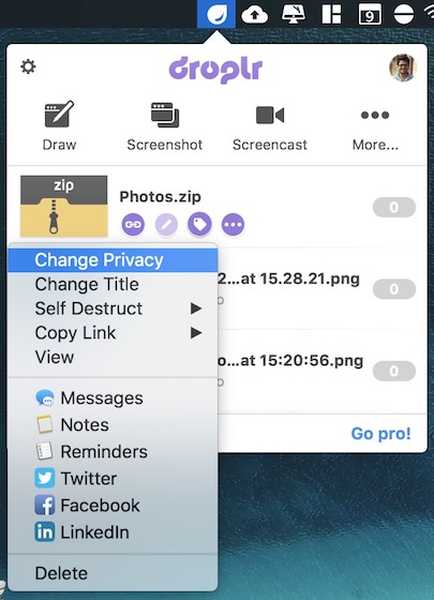
Fordele ved at bruge Droplr
Hvis du læser vores funktionsafsnit omhyggeligt, tror jeg ikke, at jeg er nødt til at fortælle dig fordelene ved at bruge Droplr. For mig, Droplr er bedst til deling af hurtige filer som skærmbilleder eller screencasts. Alt hvad jeg skal gøre er at tage skærmbillede med Droplrs værktøj og Droplr uploader filen automatisk, opretter et delbart link og kopierer den til mit udklipsholder. Der sker 3 trin med et enkelt klik. Det eneste, der er tilbage for mig at gøre, er at dele linket. Når jeg deler linket, kan modtageren bare trykke på linket for at downloade filen.
Droplr har også integration med forskellige tredjeparts apps som Slack, Hipchat, Twitter, Basecamp, og meget mere. Når du deler linket mellem disse tjenester, kan folk se forhåndsvisning af filen, før de downloader den. Det har også plugins til forskellige kreative software som Photoshop, Illustrator og Sketch. Dette betyder, at du nemt kan dele dine projekter uden at forlade din app. Alle disse tilføjede funktioner forbedrer brugeroplevelsen af softwaren. Droplr er en af disse apps, som du virkelig ikke vidste, at du havde brug for, før du brugte dem. Og efter at du brugte dem, er der ingen måde, du kan gå tilbage på.
Priser og tilgængelighed
Som jeg nævnte tidligere, er Droplr kun tilgængelig til macOS og iOS. Windows- og Linux-brugere bliver nødt til at nøjes med sin webapp, som efter min erfaring ikke er så slem. Hvad angår prisfastsættelse, er det en kostbar software. Du kan bruge den gratis konto, men det er ret restriktivt og tillader kun 10 aktier (som opkaldet "falder") en måned. Hvis du ønsker ubegrænsede aktier, bliver du nødt til at købe Pro-abonnementet, som handler om $ 10 / måned. Nu kan det virke for højt for en software, der bare lader dig dele ting, og helt ærligt er det. Du kan dog få det så lavt som $ 30 / år ved at søge efter kuponkoden på Internettet. Du kan også få enorme rabatter, hvis du køber softwaren til et team. Du kan tjekke detaljerne ved at klikke her.
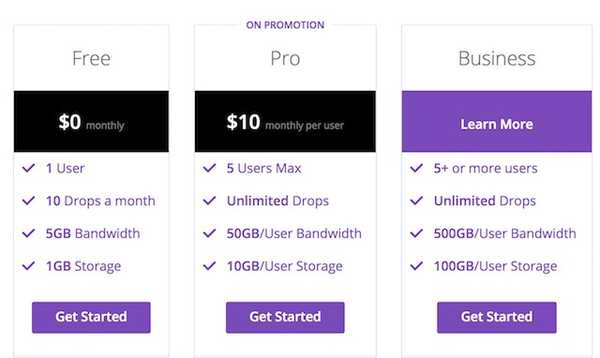
SE OGSÅ: 10 Bedste Window Manager-apps til Mac
Del filer i sekunder med Droplr
Som du kan se, gør Droplr det virkelig let at dele filer. Ikke kun du kan dele små filer, men du kan dele filer, der er så store som 2 GB i størrelse. Dette betyder, at du ikke behøver at skifte ansøgning til det meste af dit arbejde. Droplr gør det også nemt at tage og dele skærmbilleder og skærmbilleder. I min hele tid med computere har jeg aldrig været i stand til at dele filer så let. Det eneste, der kan holde dig tilbage, er dens prisfastsættelse. Hvis prisfastsættelse imidlertid ikke er nogen begrænsning for dig, kan dette i høj grad forbedre din produktivitet. Selv hvis du ikke vil købe pro-versionen, vil jeg opfordre dig til at tjekke dens gratis version og derefter beslutte. Download og brug appen, og lad os vide dine tanker i kommentarafsnittet nedenfor.















